| CATEGORII DOCUMENTE |
Suport de curs
CATIA
SOLID
Aceasta functie permite crearea de puncte prin:
- intersectie
- proiectie
- coordonate
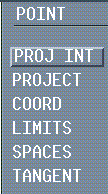
1.1. PROJ/INT
1.2. PROJECT
1.3. COORD
1.4. LIMITS
1.5. SPACES
1.6. TANGENT
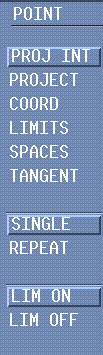 Permite crearea unui punct prin
proiectie sau intersectia intre elemente.
Permite crearea unui punct prin
proiectie sau intersectia intre elemente.
SINGLE
Permite o singura utilizare.
LIM ON
Tine cont de limita elementelor.
LIM OFF
Nu tine cont de limita elementelor.
REPEAT
Permite o utilizare iterativa : primul element selectionat devine element de referinta pentru crearea de noi
puncte.
LIM ON
Tine cont de limita elementelor.
LIM OFF
Nu tine cont de limita elementelor.
Permite crearea unui punct prin proiectie.
Meniul 3D Meniul 2D
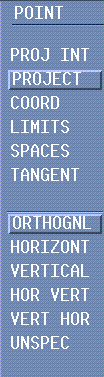
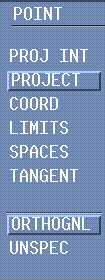
ORTHOGNL
Primul punct selectionat este proiectie ortogonala pe al 2-lea element.
HORIZONT
Primul punct selectionat este proiectie orizontala pe al 2-lea element.
VERTICAL
Primul punct selectionat este proiectie verticala pe al 2-lea element.
HOR VERT
Primul punct selectionat este proiectie orizontala si al 2-lea verticala.
VERT HOR
Primul punct selectionat este proiectie verticala si al 2-lea orizontala.
UNSPEC
Directia de proiectie a primului punct este definita de o dreapta.
Permite crearea unui punct prin coordonate.
Meniul 3D Meniul 2D
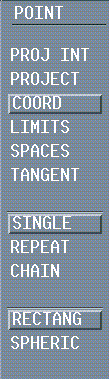
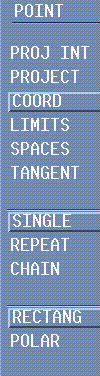
SINGLE
Permite o singura utilizare.
REPEAT
Permite o utilizare iterativa : primul element selectionat devine element de referinta pentru crearea de noi puncte.
CHAIN
Permite o utilizare in mod scalar,fiecare nou punct creat devine o noua origine.
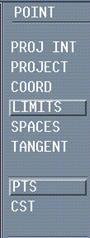 1.4.
LIMITS
1.4.
LIMITS Permite crearea de puncte la extremitatile unui element.
PTS
Creare de puncte la extremitatile unui element.
CST
Creare de puncte constranse de extremitatile unui element.
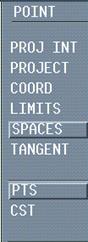 Permite crearea de puncte
echidistante pe un element la o distanta data fata de un alt puct si fata de o
directie data.
Permite crearea de puncte
echidistante pe un element la o distanta data fata de un alt puct si fata de o
directie data.
PTS
Creare de puncte echidistante pe un element.
CST
Creare de puncte constranse echidistante pe un element.
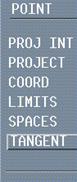 Permite
crearea de pucte de tangenta pe o curba plana in raport cu o directie data.
Permite
crearea de pucte de tangenta pe o curba plana in raport cu o directie data.
Aceasta functie permite crearea de segmente de dreapta sau de drepte.
Meniul 3D Meniul 2D

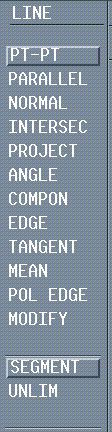
Permite crearea de linii care trec prin:
- 2 puncte
- extremitatea unei drepte
- extremitatea unei curbe.
 Permite
crearea unei drepte paralele cu o directie data si trece printr-un punct.Dreapta
construita poate fi:
Permite
crearea unei drepte paralele cu o directie data si trece printr-un punct.Dreapta
construita poate fi:
-SEGMENT
- ONE LIM : are o lungime
- TWO LIM : are doua lungimi
- SYM LIM : este simetrica fata de punct.
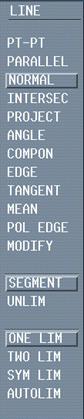 Permite
crearea unei drepte normale pe o alta dreapta, pe doua drepte, pe un plan, sau
pe o suprafata.Dreapta trebuie sa treaca printr-un punct.
Permite
crearea unei drepte normale pe o alta dreapta, pe doua drepte, pe un plan, sau
pe o suprafata.Dreapta trebuie sa treaca printr-un punct.
Restul optiunilor sunt similare cu cele de la LINE PARALLEL.
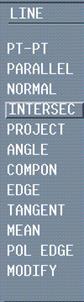 2.1.4. INTERSEC
2.1.4. INTERSEC Permite crearea de drepte la intersectia dintre 2 plane.

Permite proiectia ortogonala a unei drepte pe un plan.
Restul optiunilor sunt similare cu cele de la LINE PARALLEL.
 2.1.6. ANGLE
2.1.6. ANGLE Permite definirea unei drepte care trece printr-un punct si unghiurile de proiectie pe doua plane alese pe triedrul in curs.
Restul optiunilor sunt similare cu cele de la LINE PARALLEL.
 2.1.7. COMPON
2.1.7. COMPON Permite crearea unei drepte care trece printr-un punct, orientarea urmand componenta vectorului director.
Restul optiunilor sunt similare cu cele de la LINE PARALLEL.
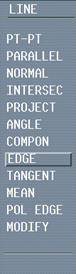 2.1.8. EDGE
2.1.8. EDGE Permite crearea unei drepte care trece printr-un punct si normala pe planul ecranului.
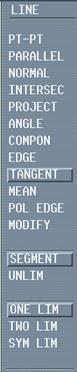 Permite
crearea unei drepte tangente intr-un punct la curba.
Permite
crearea unei drepte tangente intr-un punct la curba.
Restul optiunilor sunt similare cu cele de la LINE PARALLEL.
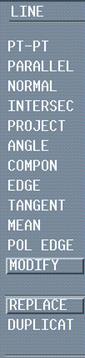 2.1.10.
MODIFY
2.1.10.
MODIFY Permite modificarea unui punct de capat si a centrului unei drepte.
REPLACE - se inlocuieste dreapta prin transformata sa.
DUPLICAT - dreapta se duplica.
`Permite crearea uneia sau a mai multor linii.
SEGMENT - segment de dreapta
STANDARD
Trecerea prin doua puncte de capat a unei drepte sau a unei curbe.
HORIZONT
Orizontala trece printr-un punct de capat a unei drepte sau a unei curbe.
VERTICAL
Verticala trece printr-un punct de capat a unei drepte sau a unei curbe.
HOR - VERT
Combinatie de linie orizontala urmata de linie verticala.
VERT - HORZ
Combinatie de linie verticala urmata de linie orizontala
Meniul este similar cu cel de la pct.2.1.2.
 2.2.3. HORIZONT
2.2.3. HORIZONT Permite trasarea de linii orizontale care trec printr-un punct,sau sunt tangente la o curba sau sunt situate la o distanta fata de alta dreapta orizontala.
Restul optiunilor sunt similare cu cele de la LINE PARALLEL.
 2.2.4. VERTICAL
2.2.4. VERTICAL Permite trasarea de linii verticale care trec printr-un punct,sau sunt tangente la o curba sau sunt situate la o distanta fata de alta dreapta verticala
Restul optiunilor sunt similare cu cele de la LINE PARALLEL.
Meniul este similar cu cel de la pct.2.1.3.

 Permite
crearea de linii definite de un punct si mijlocul segmentului.
Permite
crearea de linii definite de un punct si mijlocul segmentului.
Restul optiunilor sunt similare cu cele de la LINE PARALLEL.
Permite crearea de bisectoare.
Restul optiunilor sunt similare cu cele de la LINE PARALLEL.
Meniu similar cu cel de la pct. 2.1.6.
Meniu similar cu cel de la pct. 2.1.7.
Meniu similar cu cel de la pct. 2.1.9.
Meniu similar cu cel de la pct. 2.1.10.
Permite :
-crearea de curbe de forma canonica :cercuri,elipse,conice (hyperbole,parabole, elipse)
- crearea de curbe paralele,racorduri,..
Meniul "3D" Meniul "2D"
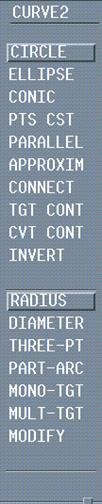
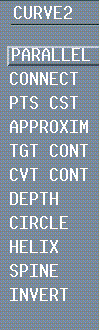
Creaza o curba paralela cu o curba plana, o pseudo paralela cu o curba de pe o suprafata.
Paralela cu o curba plana:
- se selectioneaza curba
- se introduce distanta de la tastatura
Paralela la o curba de pe o suprafata :
- se indica regiunea
- se selectioneaza suprafata
- se selectioneaza curba
- se orienteaza sageata pentru a indica sensul.
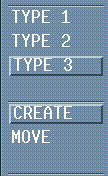
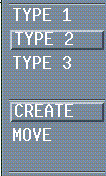
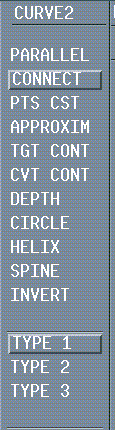
Permite crearea unei curbe de racordare intre alte doua curbe.
TYPE 1
Curba creata va fi cat mai scurta posibil si continua in tangenta.
TYPE 2
Curba creata va fi un arc de degree 4, continua in tangenta si curbura la extremitati.
CREATE
Creaza curbe.
MOVE
Modifica curba creata impunand puncte de trecere.
TYPE 3
Curbele create vor fi doua arce de degree 4, continua in tangenta si curbura la extremitati.
CREATE
Creaza curba.
MOVE
Modifica curba creata impunand puncte de trecere.
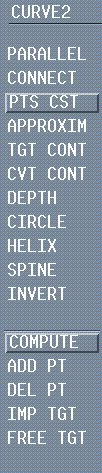 Creaza
o curba care trece prin toate punctele de constrangere (CST).
Creaza
o curba care trece prin toate punctele de constrangere (CST).
COMPUTE
Creaza o curba care trece printr-o constrangere.
ADD PT
Adauga un punct dupa un punct CST activ.
DEL PT
Sterge un punct CST. Punctele urmatoare vor fi renumerotate automatic.
IMP TGT
Impune tangenta unui punct.
FREE TGT
Eliberarea conditiei de tangenta intr-un punct.
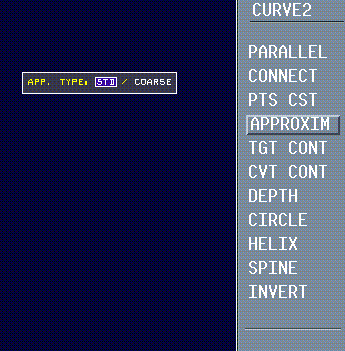 Aproximeaza o curba cu o alta
curba cu degree si toleranta data.
Aproximeaza o curba cu o alta
curba cu degree si toleranta data.
Creaza o curba continua in tangenta cu limitele arcelor intr-o curba selectionata.
Creaza o curba continua in tangenta si-n curbura cu limitele arcelor intr-o curba selectionata.
Creaza o structura filara prin intermediul unui contur plan.
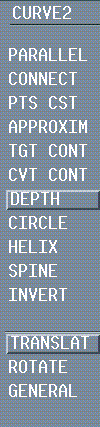
TRANSLAT
Prin translatie :
- se selectioneza conturul de deplasat
- se indica directia de translatie
- se introduce distanta si numarul conturelor de creat.
ROTATE
Prin rotatie :
- se selectioneaza conturul de rotit
- se indica sensul de rotatie
- se introduce unghiul de rotatie si numarul conturelor de creat
GENERAL
Prin aplicarea unei transformari create si stocate in functia TRANSFORM.
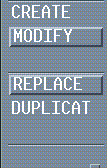 3.1.8. CIRCLE
3.1.8. CIRCLE 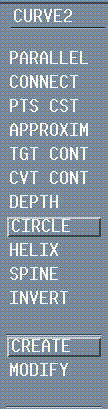
CREATE
Creaza un cerc prin :
- indicarea a 3 puncte
- selectionarea unei drepte de rotatie si un punct.Cercul va fi generat de rotirea unui punct in jurul unei drepte.
MODIFY
Modifica raza cercului.
REPLACE
Originalul va fi inlocuit.
DUPLICAT
Originalul va fi "conservat".
Creaza o elice de revolutie :
se selectioneaza axa de revolutie
se selectioneaza punctual de pornire al elicei
se introduce unghiul de plecare , unghiul de sosire , pasul (HEL PITCH) si variatia razei pentru fiecare revolutie (SC RATIO).
Creaza o curba care trece printr-un punct si este normal ape mai multe plane selectionate.
Inverseaza sensul de generare (parametrii) unei curbe.
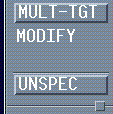
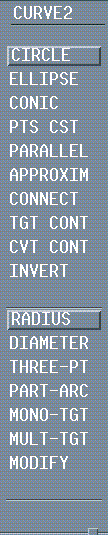
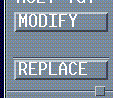
Creaza un cerc.
Centrul cercului poate fi definit prin:
- seleclectarea sau indicarea unui punct
- selectarea unui cerc; cercul creat va fi concentric cu cercul selectionat.
Raza sau diametrul cercului pot fi definite prin :
- introducerea de la tastatura a valorii
- selectarea sau indicarea unui punct
- selectarea unui cerc; cercul creat va avea aceeasi raza cu cercul selectionat
- selectionarea unei drepte; cercul creat va lua raza sau diametru egal cu lungimea dreptei selectionate.
RADIUS
- prin indicarea centrului si a razei
DIAMETER
- prin indicarea centrului si a diametrului
THREE PT
- prin trei puncte sau prin doua puncte si introducand de la tastatura valoarea razei
PART ARC
- creaza un arc de cerc care trece prin trei puncte sau care trece prin doua puncte si introducand de la tastatura valoarea razei.
MONO - TGT
Creaza un cerc prin selectionarea punctului de centru si a unui element de tangenta.
MULT - TGT
Creaza un cerc tangent.
UNSPEC
- prin doua sau trei elemente
- prin definirea razei daca cercul este tangent la cele doua elemente.
CENTER
- elementul este definit prin centrul sau.
MODIFY
Modifica raza si pozitia centrului cercului.
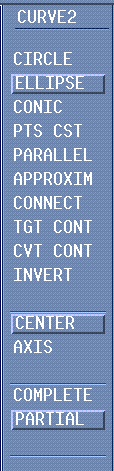 Permite
crearea unei elipse sau a unui arc de elipsa.
Permite
crearea unei elipse sau a unui arc de elipsa.
CENTER
Definita prin centru, doua raze si un unghi de inclinare.
COMPLETE
Elipsa completa.
PARTIAL
Arc de elipsa.
AXIS
Definita printr-o axa si un punct de trecere.
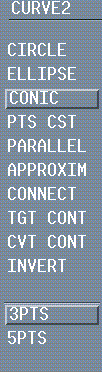 Permite
creaea de arce de conice.
Permite
creaea de arce de conice.
3 PTS
Crearea unei elipse, parabole sau hyperbole.
Influenta parametrului P:
0.,5 < P < 0.75 : elipsa
P = 0.75 : parabola
0.75 < P < 1 : hyperbola
5 PTS
Crearea unei elipse.
Meniu similar cu cel de la pct. 3.1.3.
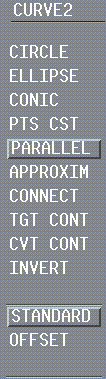 Creaza o curba paralela la o
distanta fixa sau variabila.
Creaza o curba paralela la o
distanta fixa sau variabila.
STANDARD
Definita printr-o distanta fixa.
OFFSET
Definita printr-o variatie liniara.
Meniu similar cu cel de la pct. 3.1.4.
Meniu similar cu cel de la pct. 3.1.2.
Meniu similar cu cel de la pct. 3.1.5.
Meniu similar cu cel de la pct. 3.1.6.
Meniu similar cu cel de la pct. 3.1.11.
Aceasta fuctie permite modificarea limitelor unui element.
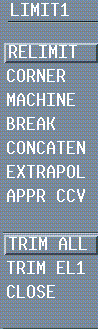 Permite
modificarea limitelor dreptelor sau curbelor.
Permite
modificarea limitelor dreptelor sau curbelor.
- se selecteaza cele doua elemente
- partea elementului selectat primul ramane constanta
- daca elementul este prea lung el va fi scurtat
- daca elementul este prea scurt el va fi lungit.
TRIM ALL
- se modifica ambele elemente selectate
TRIM EL1
- se modifica primul element selectat
CLOSE
- suprima limita unei drepte sau a unei curbe.
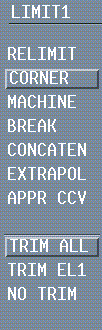 Permite
crearea de raze de racordare tangente a doua elemente de tip dreapta sau curba
(elem. filare).
Permite
crearea de raze de racordare tangente a doua elemente de tip dreapta sau curba
(elem. filare).
TRIM ALL
- se modifica ambele elemente selectate
TRIM EL1
- se modifica primul element selectat
NO TRIM
- fara modificarea elementelor.
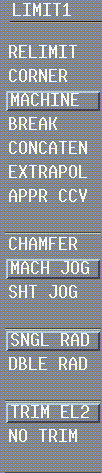
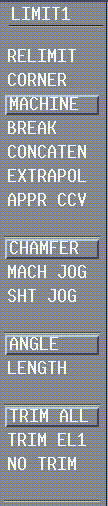
Permite crearea de tesituri.
ANGLE
- prin tastarea unui unghi si a unei lungimi.
LENGTH
- prin tastarea a doua lungimi.
TRIM ALL
- modifica cele doua elemente selectate
TRIM EL1
- modifica primul element selectat
NO TRIM
- fara modificarea elementelor.
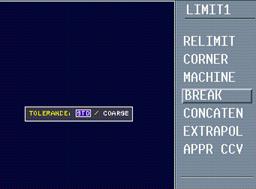 4.4. BREAK
4.4. BREAK Permite divizarea unei drepte sau a unei curbe in raport cu un alt element.
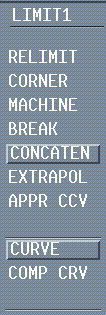 Permite
asocierea geometrica a extremitatilor elementelor
selectionate.
Permite
asocierea geometrica a extremitatilor elementelor
selectionate.
CURVE
Transforma elementele in curbe (CRV). Dupa break elementele nu mai au forma dinainte de concaternare.
COMP CRV
Transforma elementele in curbe composite (CCV). Dupa break elementele au forma dinainte de concaternare.
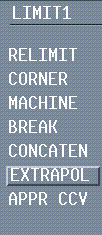 Permite
lungirea sau scurtarea unei drepte sau a unei curbe.
Permite
lungirea sau scurtarea unei drepte sau a unei curbe.
- pentru o dreapta se introduce lungimea
- pentru o curba se introduce procentajul
- daca valoarea este negativa elemental va fi scurtat.
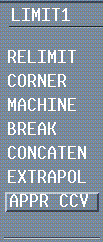 Permite
transformarea unei "ccv" in "crv".
Permite
transformarea unei "ccv" in "crv".
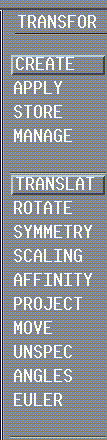 5.
Functia "TRANSFOR"
5.
Functia "TRANSFOR" Creaza o transformare geometrica .
Metoda de utilizare :
- se selecteaza TRANSFOR + CREATE + typul de transformare
- se selecteaza TRANSFOR + APPLY pentru a aplica transformarea asupra unui grup de elemente
Creaza o translatie. Exista trei posibilitati :
prin doua puncte : se selecteaza pt.1 apoi pt. 2.
prin definirea unui vector (KEY DX, DY)
printr-o distanta urmand o directie data (SEL LN apoi KEY DIST).
Creaza o rotatie.
- se selecteaza punctul care reprezinta baza de rotatie
- se introduce unghiul
 Creaza
o simetrie.
Creaza
o simetrie.
se selecteaza un plan (PLANE) o dreapta (LINE) sau un punct (POINT).
PLANE
In raport cu un plan
LINE
In raport cu o dreapta
NORMAL
- normala la o dreapta
OBLIQUE
- urmaza o directie data
POINT
In raport cu un punct.
Creaza un raport (o scara)
se selectioneaza un punct de baza
se tasteaza raportul.
Creaza un raport intr-un unic sens.
NORMAL
- urmeaza normala la o dreapta
OBLIQUE
- urmeaza o directie data.
Deplaseaza un element dintr-un sistem de axe in alt sistem de axe.
- se selecteza cele doua sisteme de axe.
Se realizeaza prin crearea unui reper de transformare.
- se introduc coordonatele originei reperului
- se introduc componentele vectorilor X si Y.
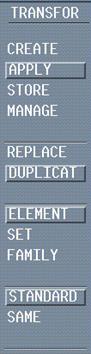 5.2. APPLY
5.2. APPLY 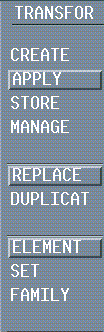
Aplica o transformare creata.
REPLACE
-se inlocuieste elementul prin transformare
DUPLICAT
- aplica transformarea si conserva elementul original.
ELEMENT
- unul sau mai multe elemente
SET
- un ansamblu (SET)
FAMILY
o familie
Stocheaza informatia creata.
- se da un nume sau YES ( in acest caz CATIA da un nume automat).
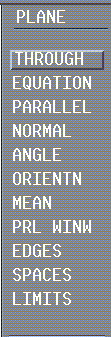 THROUGH
THROUGH
Se selecteaza : 3 puncte, o dreapta, sau ccv sau o fata.
EQUATION
Se scrie ecuatia:
X =..(dist.) sau
Y =..(dist.) sau
Z =..(dist.)
PARALLEL
Se selecteaza un punct prin care sa treaca planul nou creat.
Se selecteza un plan si se indica de la tastatura distanta.
NORMAL
Se selecteaza un plan sau o ccv sau o linie pe care planul de creat sa fie normal.
ANGLE
Se selecteaza o linie + un plan si apoi se introduce de la tastatura valoarea unghiulara.
SPACES
Se selecteza o dreapta
- se poate crea un plan median pe acea dreapta
- se pot crea mai multe plane introducand de la tastatura nr. de plane.
Se selecteza un plan ,apoi un plan paralel cu el.
LIMITS
Plan creat la capetele unei linii, ccv, ccv, parabole, hiperbole.
Catia DYNAMIC SKETCHER este o puternica si intuitiva unealta pentru crearea si editarea geometriei 2D intr-o sesiune Catia.
Furnizeaza un puternic editor, usor de folosit bazat pe o interfata Catia noua care permite sa creati si sa editati profile planare cu o mare usurinta.
Sistemul captureaza intentia de proiectare si informeaza operatorul imediat ce a fost identificat. Daca intentia de proiectare nu este clara se pot adauga constrangeri mai tarziu.
Odata constrangerile stabilite ele pot fi editate sau sterse daca in continuare nu mai satisfac necesitatile proiectantului.
Din meniul TOOLS - se alege optiunea SKETCHER sau CTRL+ K pentru a intra in fereastra de desenare.
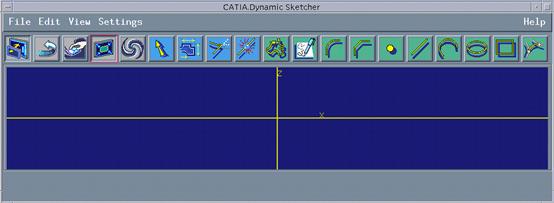
Bara de meniuri
FILE + SAVE -salveaza ceea ce s-a lucrat si updateaza geometria.
FILE + EXIT - pentru a inchide ferestra Catia Dinamic Sketcher.
EDIT + UNDO - anuleaza ultima actiune.
VIEW + REFRAME - aduce elementele in fereastra.
VIEW + REFRAME AT - aduce toate elementele intr-o fereastra si face un zoom definit de doua extremitati ale unei forme rectangulare in care se afiseaza zona de interes.
VIEW + ZOOM AT - se face un ZOOM definit de o forma rectangulara.
SETTINGS + SETTINGS - vizualizeaza suportul elementelor (linie punctata). Afiseaza in culori caracteristice sketcher-ului : constrangi,supracotari,etc.
 Salveaza
ceea ce s-a lucrat pana la un moment dat si face un update la geometrie.
Salveaza
ceea ce s-a lucrat pana la un moment dat si face un update la geometrie.

Anuleaza una sau mai multe actiuni.
 Sterge
elementele selectate.
Sterge
elementele selectate.
 Aduce
toate elementele in marimea ferestrei.
Aduce
toate elementele in marimea ferestrei.
 Updatarea
schitei.
Updatarea
schitei.
 Selecteza
elementele. Elementele selectate pot fi modificate, mutate.
Selecteza
elementele. Elementele selectate pot fi modificate, mutate.
 Stabileste
si maodifica constrangerile geometrice.
Stabileste
si maodifica constrangerile geometrice.
 Se
realizeaza o relimitare dinamica intre doua entitati.
Se
realizeaza o relimitare dinamica intre doua entitati.
 Creaza
un punct care rupe o entitate in doua entitati.
Creaza
un punct care rupe o entitate in doua entitati.
 Creaza
contururi compuse din linii, arce si curbe conscutive. Se poate crea arc
tangent la o linie tragand de punctul al doilea al liniei; se poate insera un
arc prin trei puncte daca se apasa CTRL cand se selecteaza punctul 2. Se
insereaza curbe prin n puncte apasand CTRL cand se selecteaza punctele interne.
Creaza
contururi compuse din linii, arce si curbe conscutive. Se poate crea arc
tangent la o linie tragand de punctul al doilea al liniei; se poate insera un
arc prin trei puncte daca se apasa CTRL cand se selecteaza punctul 2. Se
insereaza curbe prin n puncte apasand CTRL cand se selecteaza punctele interne.
 Se
deseneaza liber iar conturul este recunoscut si aproximat automat.
Se
deseneaza liber iar conturul este recunoscut si aproximat automat.
 Creaza raze de racordare.
Creaza raze de racordare.
 Creaza
tesituri.
Creaza
tesituri.
 Creaza
puncte.
Creaza
puncte.
 Creaza
linii.
Creaza
linii.

Creaza cercuri si arce de cerc.
 Creaza
elipse.
Creaza
elipse.
 Creaza
forme rectangulare.
Creaza
forme rectangulare.
 Creaza
un singur arc care conecteaza doua curbe.
Creaza
un singur arc care conecteaza doua curbe.
 Se
selecteaza comanda, geometria, sau se indica pozitia daca se apasa butonul
stang al mousului se poate muta sau schita in functie de comanda activa.
Se
selecteaza comanda, geometria, sau se indica pozitia daca se apasa butonul
stang al mousului se poate muta sau schita in functie de comanda activa.
 Punctul
in care se face click este afisat in centrul ferestrei.
Punctul
in care se face click este afisat in centrul ferestrei.
 Click
pentru a se afisa meniul contextual.
Click
pentru a se afisa meniul contextual.
Menu bar (bara de meniuri)
FILE + SAVE
Salveaza ceea ce s-a lucrat.
FILE + EXIT
Pentru a inchide si a iesi din fereastra CATIA DINAMIC SKETCHER.
EDIT + UNDO
Anuleaza ultima actiune. Folosirea lui repetata duce la anularea mai multor actiuni.
VIEW + REFRAME
Aduce elementele in fereastra.
VIEW + REFRAME AT
Aduce toate elementele intr-o fereastra si face un ZOOM definit de doua extremitati ale unei forme rectangulare in care se afiseaza zona de interes.
VIEW + ZOOM AT
Se face un ZOOM definit de o forma rectangulara.
SETTINGS + SETTINGS
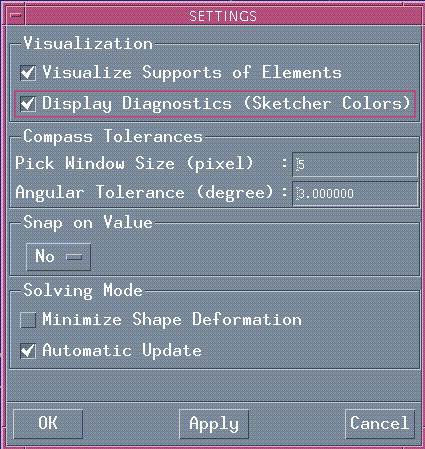
Se pot face anumite setari :
- vizualizeaza suportul elementelor (linie punctata)
- afiseaza in culori caracteristice sketcherului constrangera, supracotarea, etc.
La inceputul unei sesiuni de lucru utilizatorul isi defineste un "bloc de materii care se numesc primitive (Features).
Operatiile boleene (UNION, INTERSECT,.) vor fi efectuate intre primitive ; de asemenea si operatiile specifice (DRAFT, FILLET, ) pentru a obtine o piesa solida ; in final toate aceste operatii pot fimodificate sau suprimate
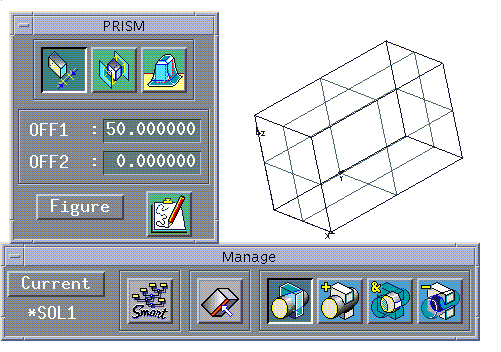
Solid realizat indicand distanta de offset.
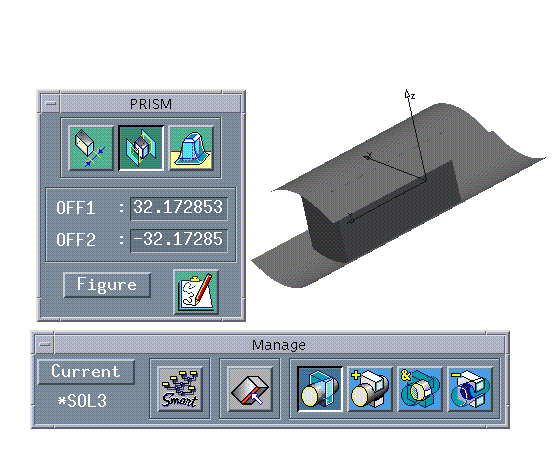 Solid realizat indicand planele
(suprafetele) de offsetare.
Solid realizat indicand planele
(suprafetele) de offsetare.
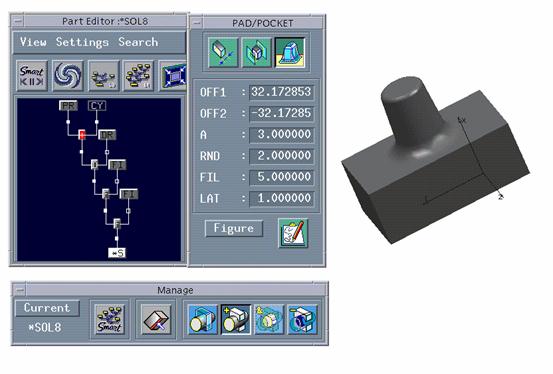 Solid realizat cu ajutorul
optiunii PAD/POCKET.
Solid realizat cu ajutorul
optiunii PAD/POCKET.
![]()
![]()
![]()
![]()
![]()
![]()
![]()
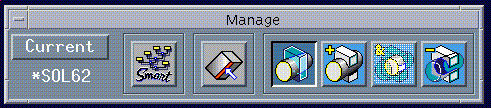
2 3 4 5 6 7
1 - permite vizualizarea sau modificarea solidului curent;
2 - " PART EDITORUL" - click pe el ne permite activarea sau dezactivarea part editorului;
3 - permite alegerea tipului de selectie al solidului;
- pe o muchie ( EDGE )
- pe o fata sau suprafata ( FSUR ).
4 - " NONE " - creare de "feature" noi;
5 - " UNION " - creare de uniune intre 2 solizi (uniunea se realizeaza instantaneu - nu mai este necesara derularea meniului OPERATN - UNION)
6 - " INTERSECT " - creare de intersectie intre 2 solizi (intersectia se realizeaza instantaneu - nu mai este necesara derularea meniului OPERATN - INTERSECT)
7 - " SUBTRACT " - creare de "remove" intre 2 solizi (subtractul se realizeaza instantaneu - nu mai este necesara derularea meniului OPERATN - SUBTRACT)
2 - " PART EDITORUL"
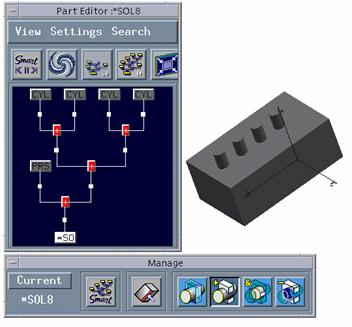
" PART EDITORUL " contine etapele de constructie a unui solid. El permite vizualizarea sub forma de ramura (branch) a diferitelor operatii care sunt de realizat.
In ordine iconurile reprezinta :
SMART - permite selectia /derularea "featurelor" din arbore (in fata si in spate)
UPDATE - permite regenerarea arborelui
L0 - permite simplificarea featurelor din lista de feature
L1 - permite detalierea featurelor din lista de feature
![]() - permite centrarea arborelui in Part
editor
- permite centrarea arborelui in Part
editor
- +/- marirea/micsorarea featurelor din part editor.
Activarea unui submeniu din Part editor se realizeaza facand click pe ramura respectiv pe feature cu mouse buton 3.
In acest caz apar optiunile :
MODIFY - permite modificarea parametrilor de construtie a unui feature.
RENAME - permite redenumirea featurelor
REORDER - permite reordonarea featurelor (dupa aceasta optiune se da comanda UPDATE)
COLOR - permite schimbarea culorii featurelor
DELETE - permite stergerea featurelor
BREAK - permite "spargerea" arborelui (dupa aceasta optiune se da comanda UPDATE)
INACTIVE - featurele selectat devine inactiv(dispare din constructia piesei ; (dupa aceasta optiune se da comanda UPDATE)
Daca se face click (mouse boton 3) pe solidul final apar optiunile :
PUBLISH - solidul se declara "PUBLIC" a.i. sa fie folosit si in alte modele (in moelul nou creat modelul trebuie adus cu functia IMPORT). La solidul nou creat difera arborele.
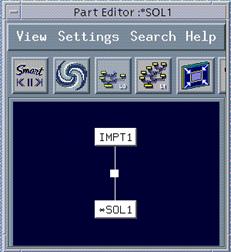
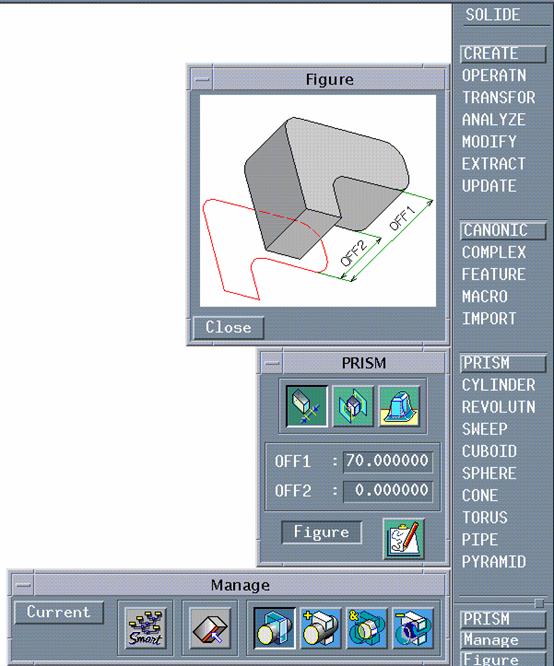 Solidul
este definit printr-o directie normala si un contur.
Solidul
este definit printr-o directie normala si un contur.
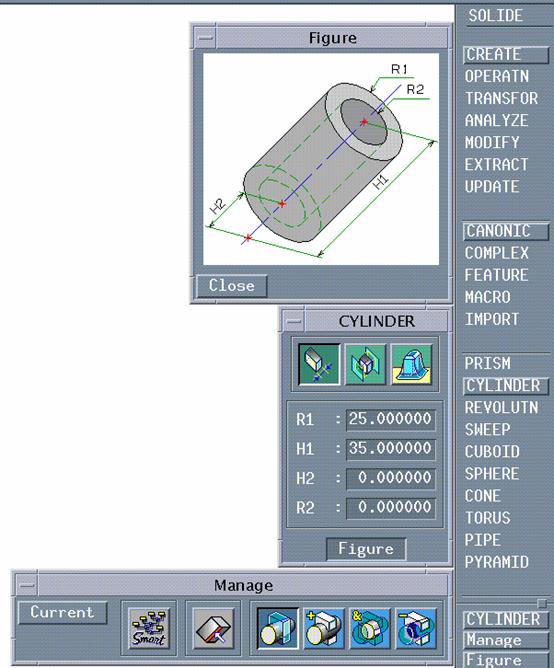 Cilindrul
este definit printr-o axa de revolutie si doua raze.
Cilindrul
este definit printr-o axa de revolutie si doua raze.
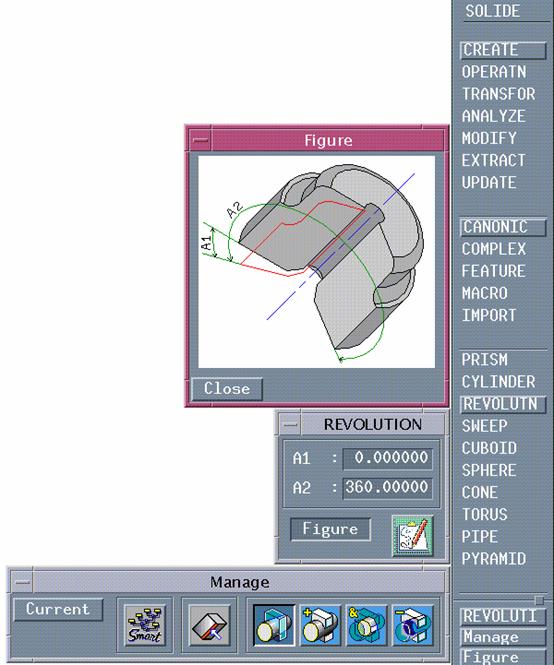 Solidul
este definit de o axa de revolutie si un contur.
Solidul
este definit de o axa de revolutie si un contur.
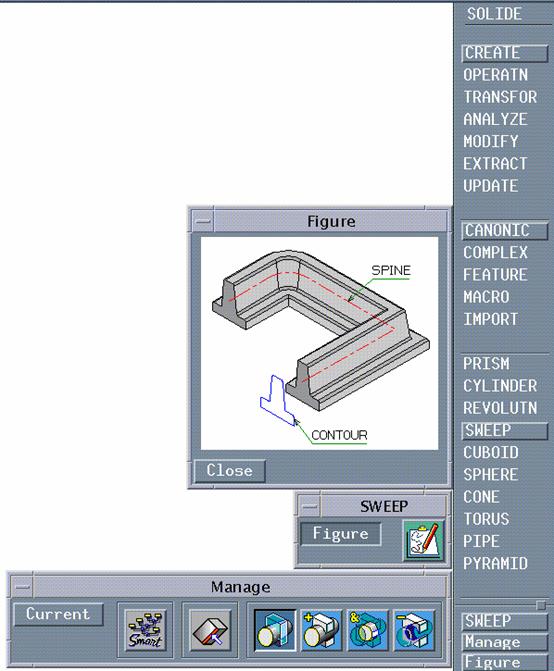 Creare
de solide. Trebuie definite :
Creare
de solide. Trebuie definite :
- un contur
- o traiectorie (spine)
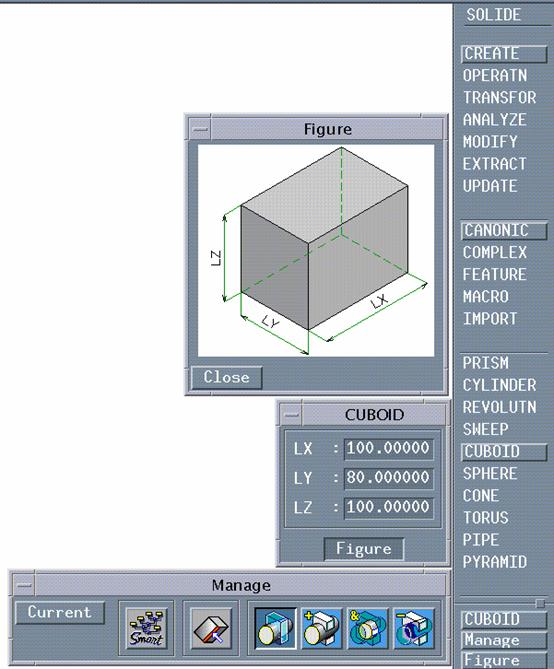 Creaza
un paralelipiped definit de trei cote (LX, LY, LZ).
Creaza
un paralelipiped definit de trei cote (LX, LY, LZ).
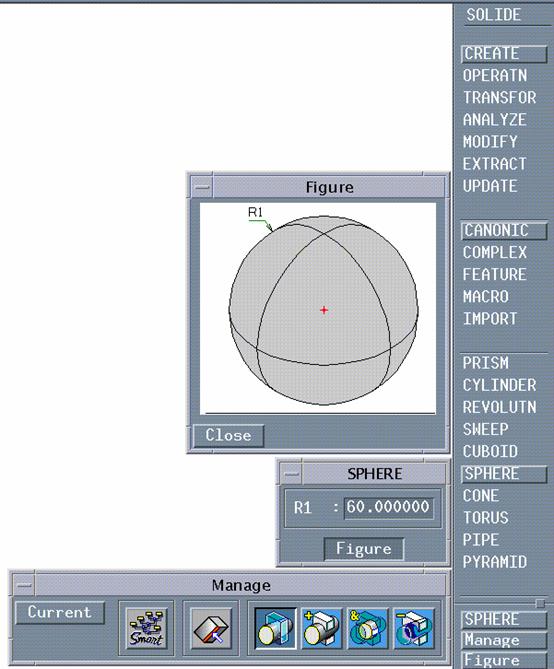 Creaza
o sfera definita de centru sau si o raza.
Creaza
o sfera definita de centru sau si o raza.
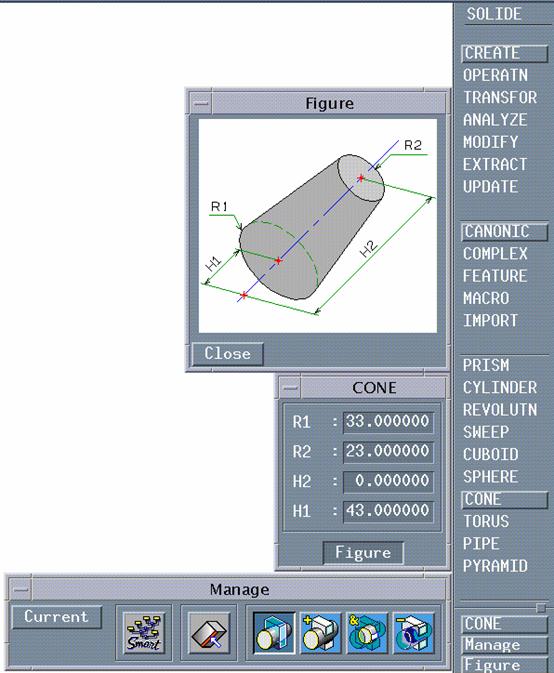 Creaza
un con definit printr-o raza de revolutie si doua raze.
Creaza
un con definit printr-o raza de revolutie si doua raze.
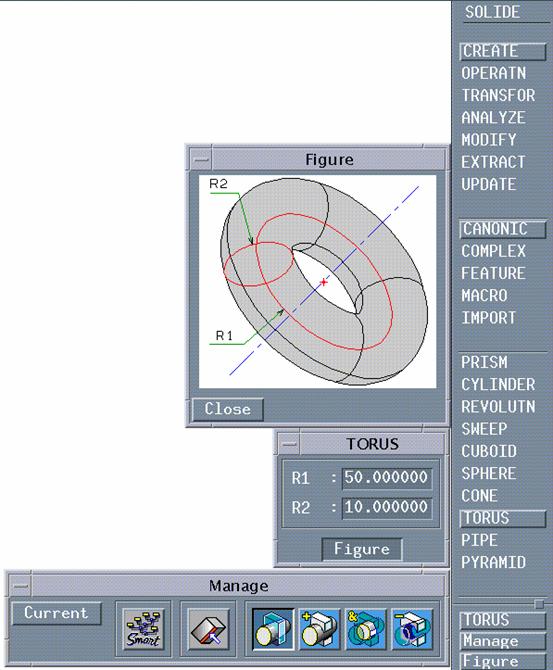 Creaza
un tor definit prin axa de revolutie si doua raze.
Creaza
un tor definit prin axa de revolutie si doua raze.
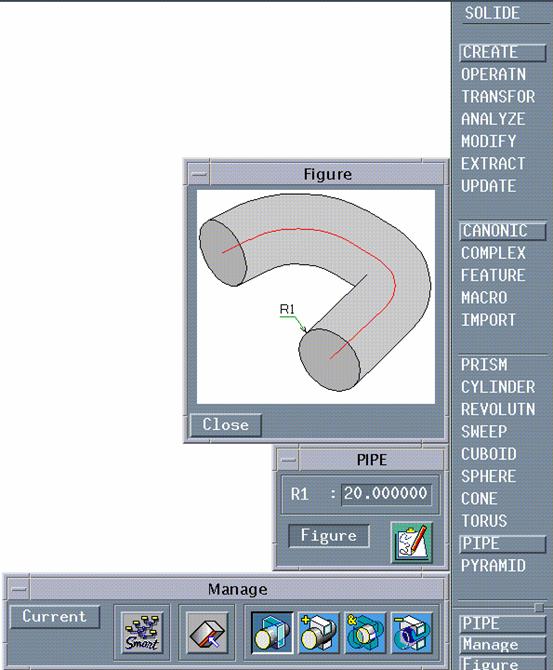 Creare
de solide. Trebuie definite :
Creare
de solide. Trebuie definite :
- un contur
- o traiectorie (spine)
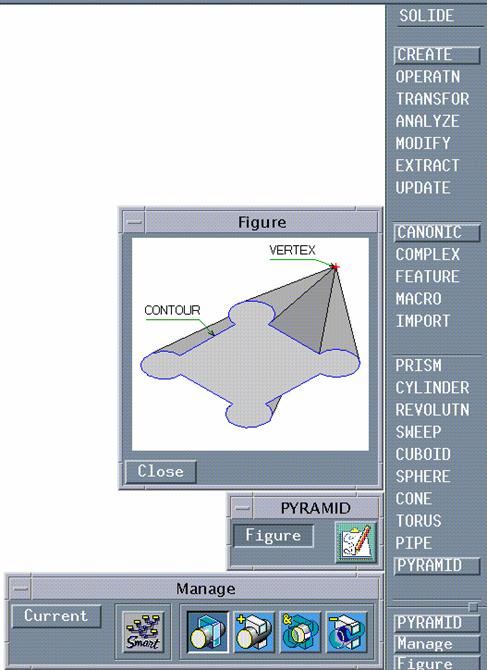 8.4.10. PYRAMID
8.4.10. PYRAMID Solid definit prin convergerea unui contur filar catre un punct dat.
Transforma elementele complexe de tip *SUR, *FAC, *SKI, *VOL in SOLID EXACT.
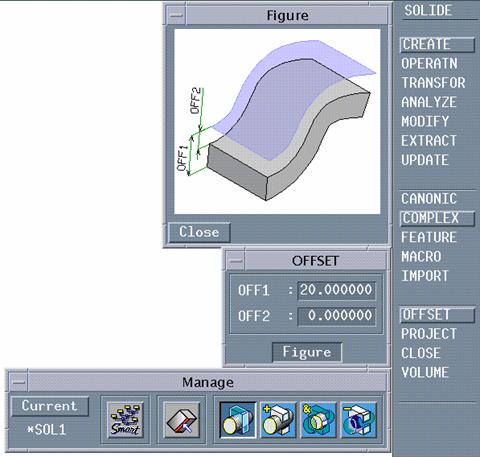 8.5.1. OFFSET
8.5.1. OFFSET Transforma o suprafata complexa sau o fata in solid indicand valoarea grosimii.
Transforma o suprafata complexa. o fata, un skin in solid prin proiectie pe o suprafata.
Transforma o suprafata complexa. o fata, un skin in solid prin creare de fete plane necesare inchiderii unui volum.
Transforma un volum complex in solid.
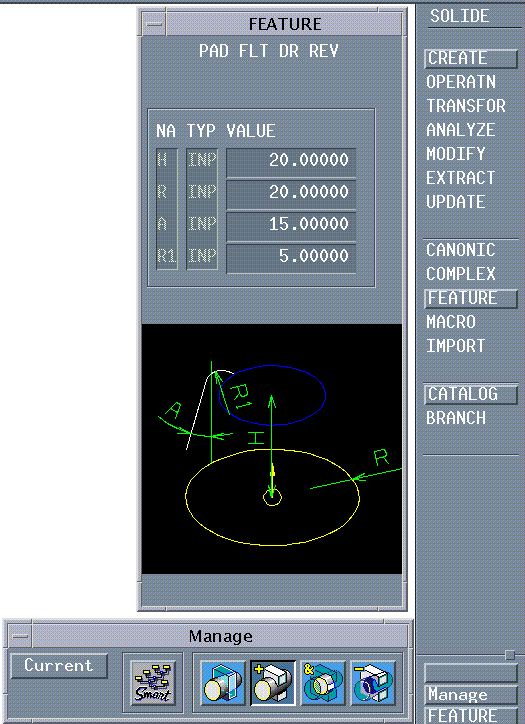
Permite lucrul cu feature predefinite.
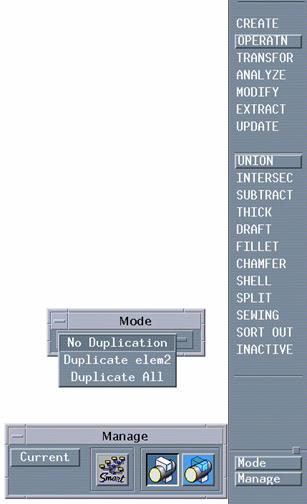
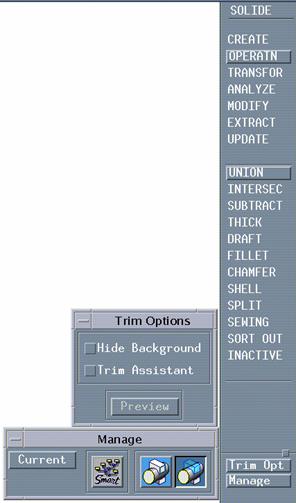
Operatia de unire intre solizi se poate face astfel :
No Duplication - nu se duplica nici un solid
Duplicate elem2 - se duplica al doilea solid selectat
Duplicate All - se duplica toti solizii selectati.
In cazul in care se activeaza Trim Options + Trim Assistant se poate face o selectie a fetelor solizilor care se unesc indicand care fata sa ramana (KEEP) sau care sa fie inlaturata(REMOVE).
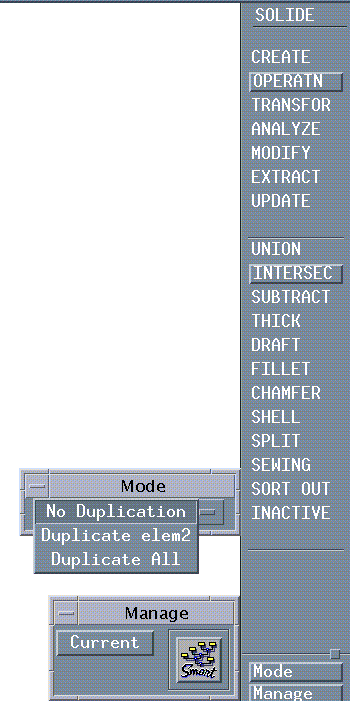 8.6.2. INTERSEC
8.6.2. INTERSEC Rezultatul intersectiei este partea comuna o celor doua solide.
Se poate realiza:
No Duplication - nu se duplica nici un solid
Duplicate elem2 - se duplica al doilea solid selectat
Duplicate All - se duplica toti solizii selectati
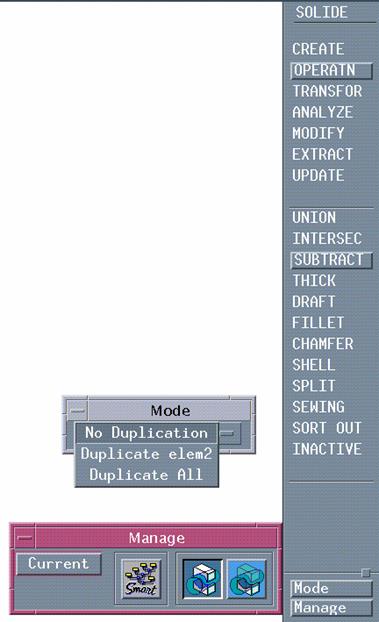 8.6.3. SUBTRACT
8.6.3. SUBTRACT Creaza un solid prin extragere de solide.
Se poate realiza:
No Duplication - nu se duplica nici un solid
Duplicate elem2 - se duplica al doilea solid selectat
Duplicate All - se duplica toti solizii selectati.
Creaza un solid, pornind de la o fata selectata a solidului initial, de o anumita grosime (care se introdoce de la tastatura).
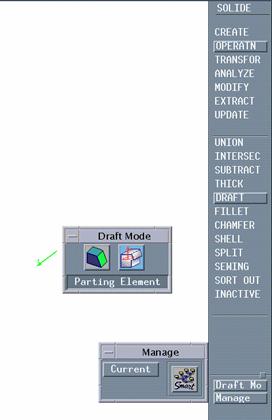
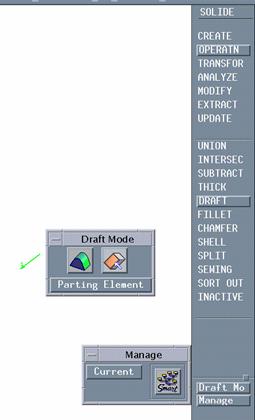 8.6.5. DRAFT
8.6.5. DRAFT Operatie necesara la piesele turnate sau forjate.
PARTING ELEMENT - planul sau suprafa de adaugat
NEUTRAL PLAN - planul sau suprafata unde cotele sunt respectate.
Sageata din imaginea de mai sus reprezinta directia dupa care se va face draftul. Modificarea sensului si a orientarii sagetii se realizeaza facand click pe sageata si apoi pe una din axe.
Operatia permite realizarea de racorduri intre muchii sau fete ale solidului.
Se secteaza :
-o muchie, apoi se da valoarea razei
- doua fete alaturate si apoi se da valoarea razei.
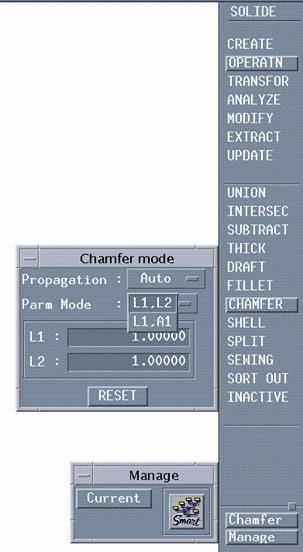 Operatie
de tesire.
Operatie
de tesire.
Se realizeaza prin :
- indicarea L1, L2 (lungimile de tesire)
- indicarea L1, A1 (lungimea respectiv unghiul de tesire)
Realizeaza o coaja. Se selecteaza solidul, apoi fetele pe care se va face shellul apoi se introduce valoarea grosimii. Sageta indica directia in care se face shelul.
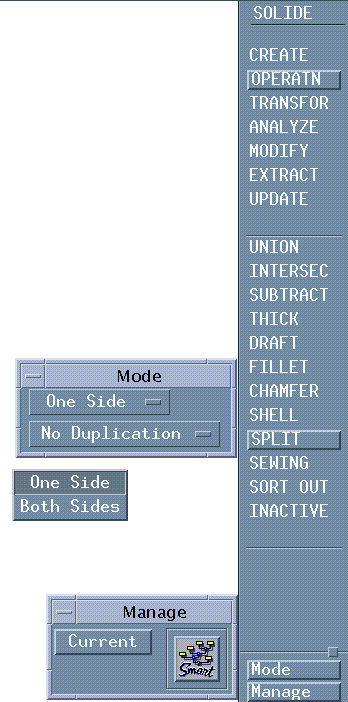
 Realizeaza o taiere dintr-un element
de tip SOL, DIT sau VOL cu un PLAN, FAC, SUR sau SKIN.
Realizeaza o taiere dintr-un element
de tip SOL, DIT sau VOL cu un PLAN, FAC, SUR sau SKIN.
Primul element selectat este elmentul cu care se face taierea. Sensul sagetii ne indica partea din element care va fi tinuta.
No Duplication - nu se duplica nici un solid
Duplicate Solid - se duplica solidul selectat
One side - intr-o directie
Both Sides - in 2 directii.
"Coase" o piele (FAC, SUR, SKIN) pe un solid.
Permite activarea sau dezactivarea unei primitive sau o unei ramiri din arbore.
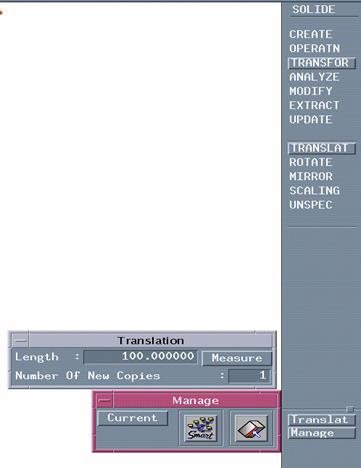 Translateaza
un solid. Translatarea se realizeaza simultan cu operatia de unire.
Translateaza
un solid. Translatarea se realizeaza simultan cu operatia de unire.
Simbolul translatiei in SMART este "TRSL"
-se selecteaza solidul de translatat
- se introduce distanta
- se introduce nr. de copii de realizat.
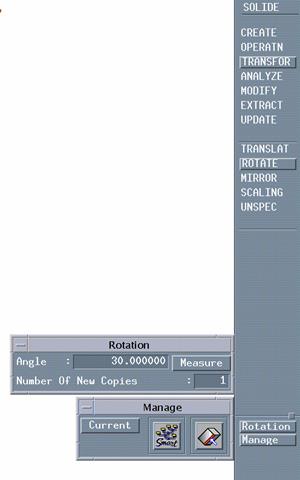 Roteste
un solid. Rotirea se realizeaza simultan cu operatia de unire.
Roteste
un solid. Rotirea se realizeaza simultan cu operatia de unire.
Simbolul rotatiei in SMART este "ROTA"
-se selecteaza solidul de rotit
- se introduce unghiul
- se introduce nr. de copii de realizat.
Simetria unui solid. Simetria se realizeaza simultan cu operatia de unire.
Simbol : MIRR
Aplica un factor de scara asupra unui solid.
Simbol : SCAL
Alica o transformare a unui solid. Elementele transformate vor fi unite daca se aplica Duplicate.
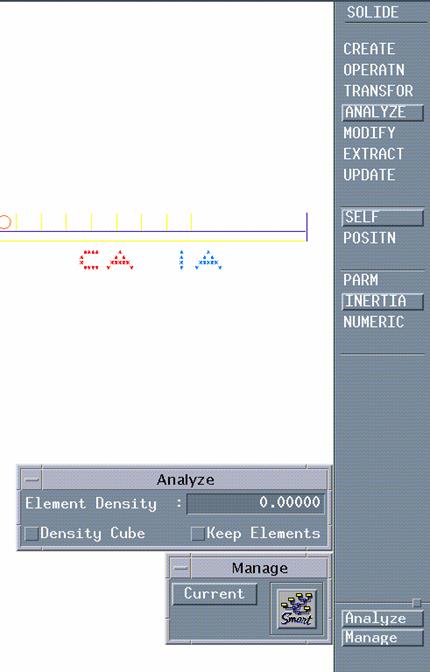 8.8. ANALYZE
8.8. ANALYZE 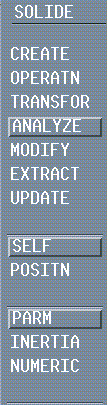
Obtinem informatii despre solid.
-SELF
PARM analizeaza si creaza posibile caracteristici geometrice proprii unei primitive.
INERTIA - analizeaza caracteristicile inertiale ale unui solid. Se introduce valoarea densitatii, iar in fereastra care apare sunt trecute valorile inertiale.
NUMERIC - arata daca solidul este SMART sau UNSMART nr. de fete, primitive, muchii din care este realizat solidul.
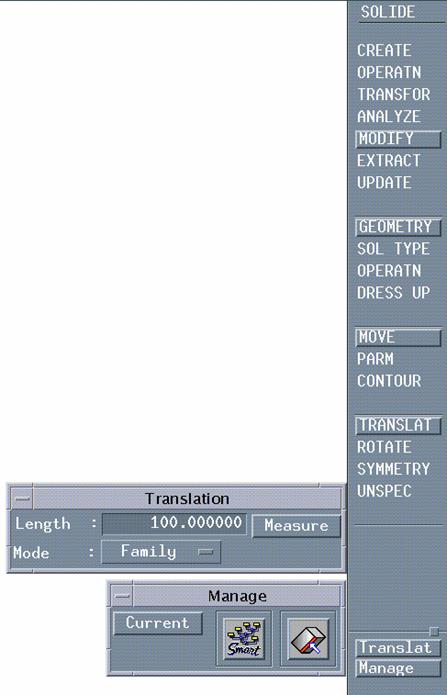 8.9.1.GEOMETRY
MOVE
8.9.1.GEOMETRY
MOVE Contine suboptiuniele ;
TRANSLATE - solidul poate fi ftranslatat;
ROTATE - solidul poate fi rotit;
SYMETRY - definirea si aplicarea unei simetri in raport cu un punct, o dreapta, un plan.
UNSPEC - aplicarea unei transformari definita si stocata in functia TRANSFOR.
Modifica caracteristicile geometrice (raza, centru, offset, angle,.) a unei primitive.Modificarea este posibila la toti parametrii care sunt analizati cu functia ANALYZE + SELF.
Modifica profilul primitivelor de tip prism, revoltn, pyramid, sweep.
Modifica tipul de solid : SMART in UNSMART si invers.
 8.9.5.
OPERATN
8.9.5.
OPERATN Intervine in nivelul de constructie a unui solid (PART EDITOR).
INSERT - insereza o operatie suplimentara la un anumit nivel in arbore.
UNION - insereaza o uniune.
INTERSEC - insereaza o intersectie
SPLT - insereaza o decupare
SEWING - insereaza o "cusatura" (forma definita in suprafete si inserata in solid).
DELETE - sterge o ramura a unei primitive.
Este necesar un UPDATE dupa aceasta operatie.
REPLACE - inlocuieste o primitiva din arbore
DUPLICAT - dubleaza o ramura a arborelui.
Permite aparitia/disparitia limitelor FSUR in modul de vizualizare HLR.
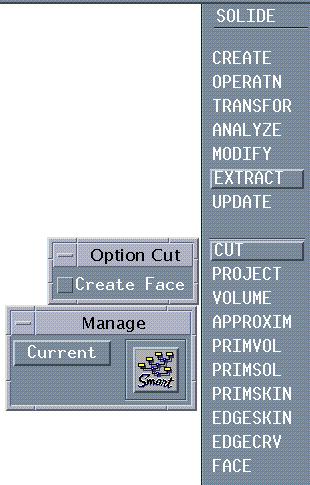 CUT
- realizeaza intersectie de solizi sau volume cu un plan. Elementele rezultante
sunt de tip,linie sau curbe.
CUT
- realizeaza intersectie de solizi sau volume cu un plan. Elementele rezultante
sunt de tip,linie sau curbe.
PROJECT - realizeaza o proiectie normala a unui solid pe un plan.
VOLUME - transforma un solid in volum.
APPROXIM - transforma un solid sau un volum in solid izolat (fara arbore).
PRIMVOL - extrage un volum din solid.
PRIMSOL - extrage primitive din solide.
PRIMSKIN - extrage un SKIN din solid.
EDGE SKIN - extragere de skin adiacent unei muchii selectate
EDGECRV - extragere de muchie a unui solid
FACE - extragere de fete.
Updatare a unui solid.
OFF - fara vizualizarea etapelor
ON - cu vizualizarea etapelor.
|
Politica de confidentialitate | Termeni si conditii de utilizare |

Vizualizari: 1565
Importanta: ![]()
Termeni si conditii de utilizare | Contact
© SCRIGROUP 2024 . All rights reserved